Регистрация в Instagram: Как зарегистрироваться в Инстаграм
Instagram набирает популярность семимильными шагами. Сейчас это одно из самых удобных, быстрых и модных средств обрабоки фотографий, причем зачастую не обязательно сделанных камерой мобильного телефона. В Инстаграме можно удобно и быстро обрабатывать любые фотки. Естественно, что каждому необходим аккаунт в этой полезной социальной сети. Как оказалось, процесс регистрации в Instagram слишком сложен для некоторых пользователей. Поэтому мы публикуем пошаговую инструкцию о том, как зарегистрироваться в Instagram. Теперь регистрация в Instagram не вызовет затруднений. Итак, процесс регистрации в инстаграме довольно простой. Он примерно одинаков для пользователей обеих главных мобильных платформ (Android и iOS) на сегодняшний день. Итак, приступим.
Регистрация в Instragram (Инстаграм) c мобильного устройства
Шаг 1
Для начала определитесь какой телефон у вас в руках.
Если же у вас телефон на базе андроид, то вообще странно что вы читаете этот текст, но тем не менее. Идите в Google Play и делайте там поиск Instagram. Далее устанавливайте как любое другое приложение.
Шаг 2
Далее – запускайте свежеустановленную Инстаграму.
Шаг 3
Теперь вы увидите приветственный экран приложения и далее можно будет переходить непосредственно к регистрации в Instagram.
Шаг 4
Тут тоже нет ничего особенно сложного. Регистрация в Инстаграм делается очень быстро. Нужно лишь заполнить все необходимые поля. А именно: Емейл, имя пользователя, пароль, телефон (необязательно) и присвоить себе аватарку.
Вообще, на этом этапе регистрация в Instagram завершена. Далее вы переходите к поиску ваших друзей с помощью аккаунтов в других социальных сетях и потом можете уже постить фоточки и предаваться всякому прочему хипстерству. Надеемся, что после прочтения этого руководства, ни у кого не останется вопросов о том, как зарегистрироваться в instagram.
Если же вы смогли зарегистрироваться в Инстаграм и теперь не знаете что делать со всем этим счастьем, то у вас есть два выхода. Первый — снести нафиг инстаграму и пойти например в спортзал, а второй – прочитать статью у нас на сайте о том как пользоваться Instagram.
Регистрация в Инстаграм (Instagram) через компьютер
А теперь переходим к разделу для фриков и гиков. Мы расскажем о регистрации в Instagram без мобильного устройства.
Плохая новость состоит в том, что без мобильного устройства (с компьютера) зарегистрироваться в Instagram будет довольно сложно. Но таки можно.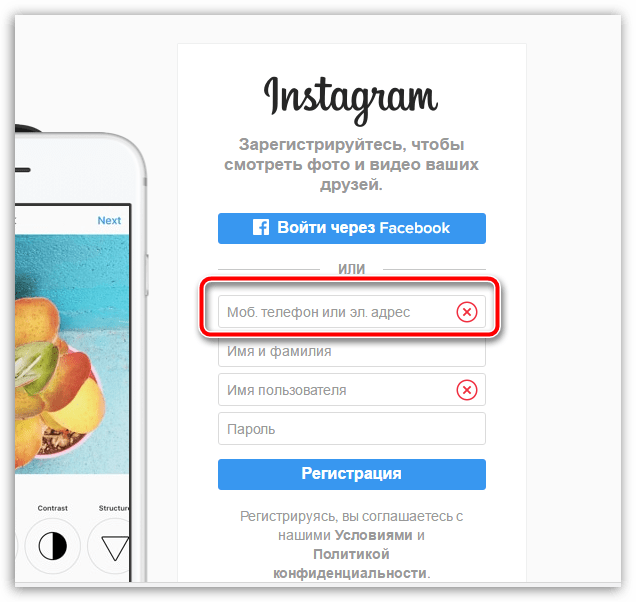 Суть этого обходного пути будет в том что ваш PC машинка довольно мощная и универсальная, а значит уж с задачей эмулирования андроидного девайса вполне справится. Разве что камеры у него нет. Но кого это смущает? Итак, поехали.
Суть этого обходного пути будет в том что ваш PC машинка довольно мощная и универсальная, а значит уж с задачей эмулирования андроидного девайса вполне справится. Разве что камеры у него нет. Но кого это смущает? Итак, поехали.
Для самых нетерпеливых — вот отличное видео, которое показывает пошагово, как зарегистрироваться в Инстаграм через компьютер с помощью программы BlueStacks. Там все просто и понятно.
А теперь пошаговый процесс того же самого со скриншотами и более подробно
Шаг 1
Скачайте и установите BlueStacks. Это поможет вам создать необходимое окружения для запуска приложения Instagram на вашем компьютере.
Шаг 2
Скачайте APK файл Google Play — он необходим для установки приложений на BlueStacks. Замечание: Постарайтесь найти в интернете максимально свежую версию файла.
Шаг 3
Установите этот APK. BlueStacks должен сам понять, что APK файлы — это для него и при двойном щелчке по скачанному файлу он сам установит в себя этот APK.
Шаг 4
Теперь скачайте приложение Instagram. На картинках ниже мы показываем, как сделать это через BlueStacks (Но вы также можете найти в интернете apk файл и скачать его. В этом случае установка произойдет автоматически после щелчка мышкой по скачанному instagram.apk)
Шаг 5
Запустите диалог запуска приложений от Bluestacks и выберите Instagram из вашей библиотеки приложений.
Шаг 6
Ну вот, а теперь вы можете без всяких проблем зарегистрироваться в Instagram через компьютер, как будто вы это делаете со своего мобильного устройства. Заполните необходимые поля и регистрируйтесь. Свою картинку профиля вы можете загрузить из библиотеки или с Фейсбука.
Шаг 7
Все, вы можете пользоваться Инстаграмой и всеми ее примочками прямо с компа.
Будь в курсе! Посмотри самые популярные статьи!
Как создать аккаунт Instagram? | Справочный центр Instagram
Как создать аккаунт Instagram?
Приложение Instagram для Android и iPhone
- Загрузите приложение Instagram из App Store (iPhone) или Google Play (Android).

- Установив приложение, нажмите , чтобы открыть его.
- Нажмите Зарегистрироваться с эл. адресом или номером телефона (Android) или Создать новый аккаунт (iPhone), введите электронный адрес или номер телефона, на который придет код подтверждения, и нажмите Далее. Вы также можете нажать Войти через Facebook, чтобы зарегистрироваться с помощью аккаунта Facebook.
- Если вы регистрируетесь с помощью электронного адреса или номера телефона, придумайте имя пользователя и пароль, заполните информацию профиля и нажмите Далее. При регистрации через Facebook вам потребуется войти в ваш аккаунт Facebook, если вы этого ещё не сделали.
Сайт instagram.com в браузере на компьютере
- Перейдите на сайт instagram.com.
- Нажмите Зарегистрироваться, введите свой электронный адрес, придумайте имя пользователя и пароль или выберите Войти через Facebook.
- Если вы используете электронный адрес, нажмите Зарегистрироваться.
 При регистрации через Facebook вам потребуется войти в ваш аккаунт Facebook, если вы этого ещё не сделали.
При регистрации через Facebook вам потребуется войти в ваш аккаунт Facebook, если вы этого ещё не сделали.
Сайт instagram.com в браузере на мобильном устройстве
- Перейдите на сайт instagram.com.
- Нажмите Зарегистрироваться, введите свой электронный адрес, придумайте имя пользователя и пароль или выберите Войти через Facebook.
- Если вы используете электронный адрес, нажмите Зарегистрироваться. При регистрации через Facebook вам потребуется войти в ваш аккаунт Facebook, если вы этого ещё не сделали.
Правильно укажите электронный адрес, к которому есть доступ только у вас. Если вы выйдете из аккаунта Instagram и забудете пароль, вам потребуется доступ к указанному электронному адресу, чтобы снова войти в свой аккаунт.
Примечание. Если вы создали аккаунт недавно, люди в Instagram увидят, что у вас новый аккаунт.
Подробнее о безопасности аккаунта.
Как зарегистрироваться в Instagram, если у вас iPhone или iPad? — Блоги Мам
В последнее время всё большую роль в нашей, блогомамовской, “социально-общественной” жизни играет такая соцсеть как Instagram. Наша лента в ИГ отличается от страничек в других социальных сетях, там проводится больше конкурсов и розыгрышей, и вообще – там динамично, интересно и есть много возможностей для продвижения блогов вообще, и проектов для мам в частности.
Наша лента в ИГ отличается от страничек в других социальных сетях, там проводится больше конкурсов и розыгрышей, и вообще – там динамично, интересно и есть много возможностей для продвижения блогов вообще, и проектов для мам в частности.
Мы знаем, что многие наши читатели хотели бы участвовать в Инстаграм, но какие-то технические вопросы мешают, поэтому с сегодняшнего дня мы запускаем цикл постов “Как в Инстаграм?”, в котором будем рассказывать, показывать и раскладывать по полочкам основные моменты использования этой популярной социальной сети.
В этом посте мы расскажем о том, как зарегистрироваться в Инстаграме с помощью iPhone или iPad. Показывать будем на примере свежесозданного аккаунта нашей Анны, которая будет вести в ИГ кулинарную колонку, где будет делиться лучшими семейными рецептами для детей и всей семьи (добро пожаловать! :))
Регистрация в Инстаграм по шагам:
Instagram — это приложение (app), так что сначала скачайте его (Инстаграм) из App Store.
Откройте приложение на iPhone (iPad), нажмите “Зарегистрироваться”.
Выберите из двух вариантов: войти через Facebook или зарегистрироваться с помощью электронного адреса.
Создайте имя пользователя и пароль.
Можно добавить, а можно и не добавлять ваши имя и фамилию, а также номер телефона, чтобы вашим друзьям было проще вас найти в этой сети.
Можно также найти друзей из Facebook и Вконтакте, синхронизировав аккаунты в этих соцсетях, чтобы с самого начала у вас были подписки на знакомых вам людей. Но этот шаг тоже можно пропустить. А можно будет и вернуться к этому на более позднем этапе.
Помимо ваших личных контактов, вы сможете подписаться на тех, кого вам рекомендует сам Instagram.
В этот момент к вам на указанный адрес электронной почты уже пришло письмо с просьбой подтвердить ваш емейл. Вы можете это сделать как с телефона, так и с помощью компьютера. Перейдя по ссылке из письма, вы попадёте на веб-версию Instagram, которая тоже позволяет подтверждать пароль, редактировать аккаунт и выполняет ещё некоторые функции основного приложения (но далеко не всё, что на телефоне/планшете).
Ваш аккаунт зарегистрирован! Что же делать дальше?
Нажав на правую нижнюю иконку (человечек), вы попадёте на страничку вашего профиля. Там вы можете загрузить фото/картинку профиля, добавить описание странички и активную ссылку на ваш сайт.
Теперь вы можете начинать наполнять свою ленту Instagram фото и записями и делиться ими со своими друзьями.
Изображения, которые сфотографировали вы сами, вы можете загружать прямо из памяти своего телефона. А если хотите добавить в аккаунт какие-нибудь дополнительные картинки, их можно послать самому себе по электронной почте, к которой у вас есть быстрый доступ с телефона.
Вот и всё на сегодня, теперь все, кто хотел зарегистрироваться в Instagram с помощью устройств Apple (iPhone, iPad) знают, как это сделать. А в следующий раз мы расскажем о том, как зарегистрировать аккаунт в Инстаграм, если у вас телефон или планшет, работающий на Android.
И если у вас возникли какие-либо вопросы — пишите в комментариях!
Как создать бизнес-аккаунт в Instagram: пошаговая инструкция — ppc. world
world
Бизнес-профиль в Instagram открывает дополнительные возможности для владельца аккаунта. Завести бизнес-страницу следует блогерам, а также тем, кто продвигает в соцсети товары или услуги. В этом материале разберемся, как правильно создать бизнес-страницу в Instagram и зачем это нужно.
Создание бизнес-аккаунта в Instagram: кому и зачем
Бизнес-аккаунт в Instagram — это аккаунт, обладающий бОльшим набором функций, чем обычный. В нем удобнее наладить коммуникацию с подписчиками, отслеживать их активность и эффективность постов. В таком аккаунте доступны:
Статистика. Владелец получает доступ к статистике по действиям пользователей, составу целевой аудитории, эффективности постов в ленте и Stories. В личном аккаунте можно смотреть только количество лайков и комментариев к своим постам, на бизнес-странице также отслеживаются охват, количество показов, посещений профиля и т. д.
Общение с подписчиками.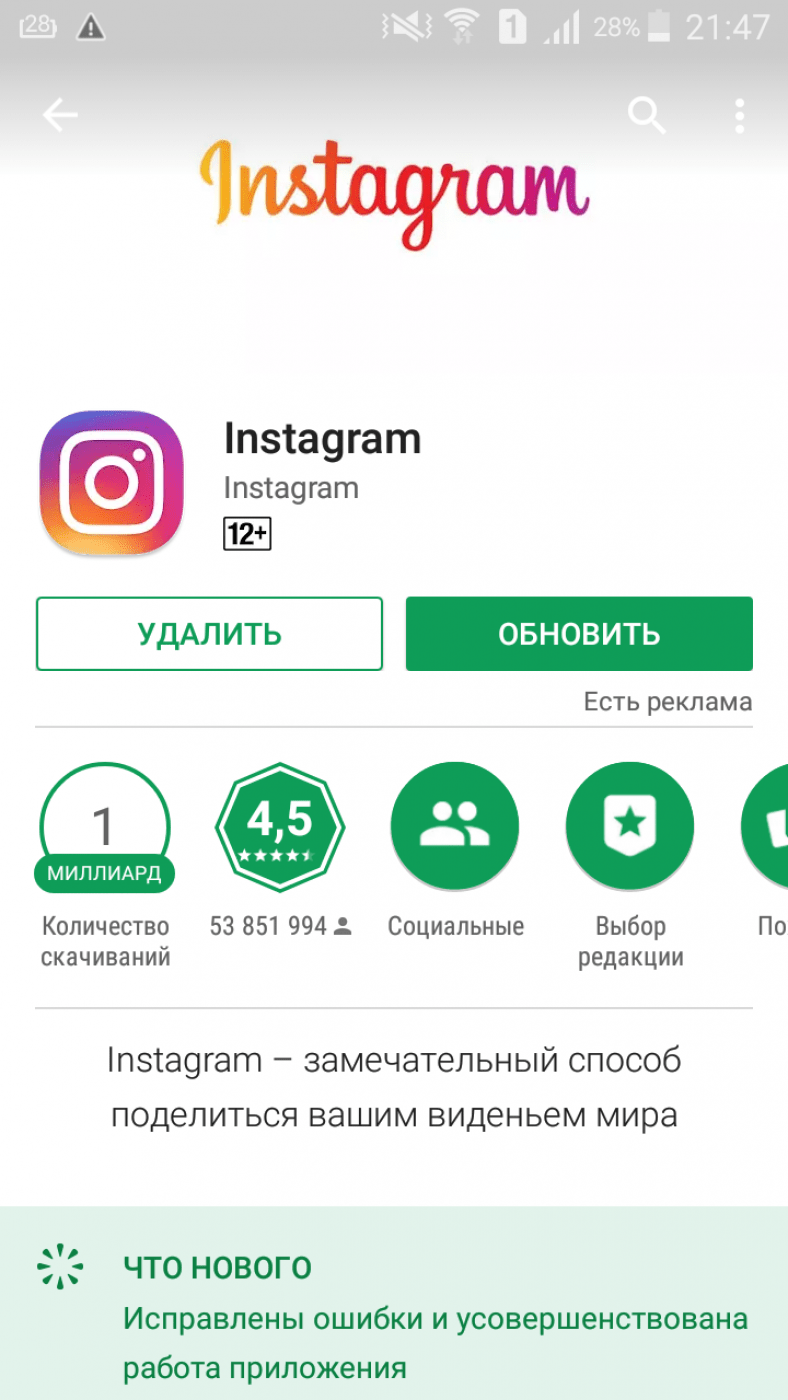 Владельцу бизнес-аккаунта подписчики могут написать электронное письмо, сообщение или позвонить, нажав на соответствующую кнопку.
Владельцу бизнес-аккаунта подписчики могут написать электронное письмо, сообщение или позвонить, нажав на соответствующую кнопку.
Адрес компании. Пользователи прямо из Instagram могут посмотреть, как добраться до офлайн-точки, открыть адрес на картах и построить маршрут.
Запуск рекламы. Это одна из самых важных функций для блогеров и владельцев бизнеса. Чтобы получить возможность запускать рекламу, нужно обязательно подключить бизнес-профиль. Рекламироваться можно двумя способами:
-
Через Ads Manager в Facebook.
-
Через само приложение Instagram. Для этого нужно зайти в раздел «Промоакции», нажать «Создать промоакцию» и выбрать публикацию для продвижения. Также можно выбрать любой пост из ленты или Stories и нажать кнопку «Продвигать».
Читайте также:
Переход с личного аккаунта на бизнес-страницу: инструкция
Заходим в общее меню и находим раздел «Настройки».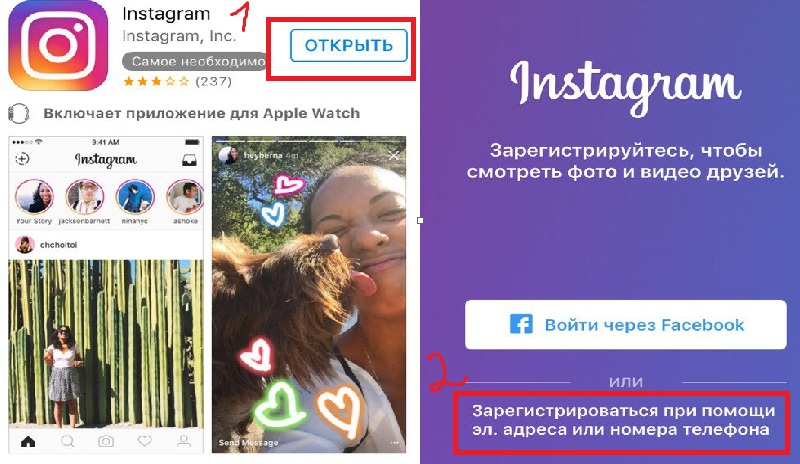
Переключиться на бизнес-аккаунт можно в разделе «Аккаунт». Там отобразится кнопка «Переключиться на профессиональный аккаунт».
Далее выберите тип профиля — автор или бизнес.
Теперь из предложенных категорий выбираем ту, что максимально точно описывает ваш род деятельности.
Нажимаем «Далее» и переходим на страницу, где нужно указать email и номер телефона. По ним пользователи смогут связаться с владельцем аккаунта.
Отображение информации можно будет настроить. Например, если не хотите, чтобы вам звонили по телефону, оставьте только электронную почту.
Следующий этап — связь со страницей в Facebook. Желательно заранее завести бизнес-страницу для компании в Facebook и привязать ее к аккаунту, но это необязательно. Можно пропустить этот шаг, нажав «Не связывать с Facebook». Если страницы нет, но вы хотите сделать интеграцию с Facebook, нажмите «Создать новую Страницу Facebook».
Бизнес-профиль готов.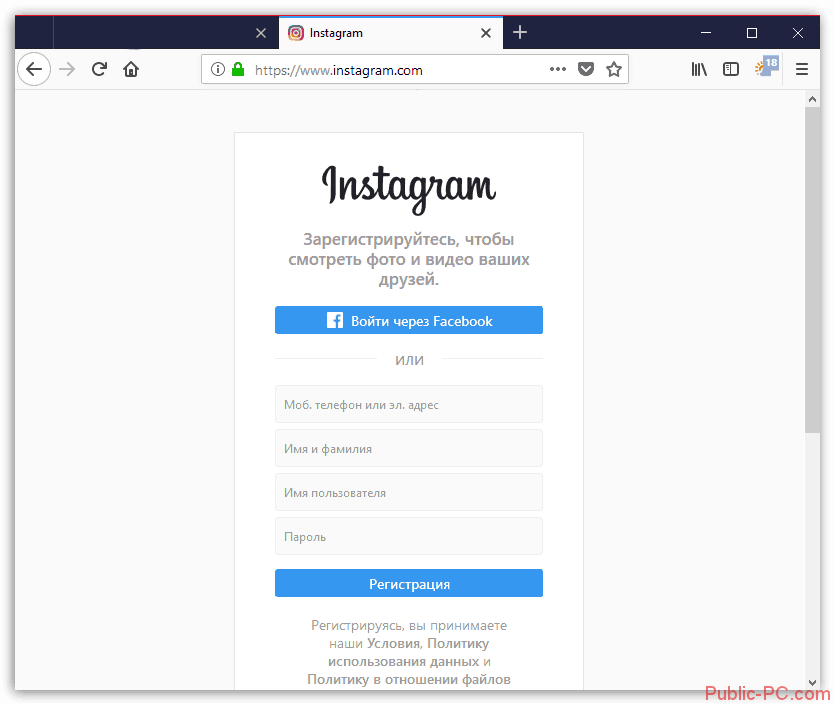 Если захотите переключиться на личный аккаунт, это можно сделать здесь же в настройках аккаунта. Там же можно сменить тип аккаунта. Если установили параметр «Бизнес» — переключиться на аккаунт автора и наоборот.
Если захотите переключиться на личный аккаунт, это можно сделать здесь же в настройках аккаунта. Там же можно сменить тип аккаунта. Если установили параметр «Бизнес» — переключиться на аккаунт автора и наоборот.
Переключение на личный аккаунт также понадобится, если вы хотите, чтобы посты бизнес-профиля видели только подписчики. В этом случае возвращаетесь в личный аккаунт, закрываете его и переходите снова на бизнес-профиль.
Подпишитесь, чтобы получать полезные материалы о платном трафике
Создаем несколько профилей в Instagram: инструкция – 1C-UMI
Наверняка, у каждого из читателей уже есть свой аккаунт в Instagram. Кто-то использует его для личных целей, а кто-то для продаж товаров или услуг. Однако бывают ситуации, когда необходимо создать несколько профилей, например, для арбитража трафика или продвижения с помощью массфолловинга, рассылок личных сообщений.
-
Арбитраж трафика — продажа/покупка трафика (посетителей) с целью дальнейшей перепродажи и заработка в интернете.

-
Массфоловинг — процесс массового добавления пользователей в подписки в социальных сетях.
- Масслайкинг — процесс массового добавления лайков к постам в социальных сетях.
Так как же зарегистрировать больше одного аккаунта, не рискуя при этом быть забаненным? Внимательно прочтите нашу статью, и вы узнаете, как это правильно делать.
Что нужно для создания сетки Instagram-профилей
В первую очередь, потребуется множество «чистых» мобильных номеров, к которым ранее не были привязаны аккаунты в Инстаграм. Достать их можно 2 способами:
Первый вариант наиболее предпочтителен, так как у вас на руках будут все номера, и при необходимости вы сможете использовать их для подтверждения авторизаций в соцсети.
Закупать SIM-карты лучше у разных операторов, если, конечно, у вас их несколько. Номера должны идти не подряд, а вразнобой. Это всё для отвода подозрений Instagram.
Допустим, вы уже приобрели карточки. Что делать дальше? Теперь нужно купить или заказать поднятие индивидуальных прокси (IP-адреса). Для каждого аккаунта свой отдельный прокси. И потом в такой же связке и осуществлять дальнейшую работу.
Где можно взять индивидуальные IPv4-прокси:
-
в одном из магазинов из ТОП-выдачи Яндекса;
-
в любом сервисе, который рекламируется на Zismo;
-
у фрилансера, который поднимает недорогие прокси на заказ.
Список дополнений для Mozilla Firefox:
Регистрируем аккаунты в Инстаграм вручную через Firefox
Способ не самый быстрый, но самый безопасный и надежный. Вставляем купленную симку в свой телефон, проверяем, ловит ли сигнал. Если все работает, открываем Mozilla, находим Настройки — Основные — Прокси-сервер (пролистать вниз).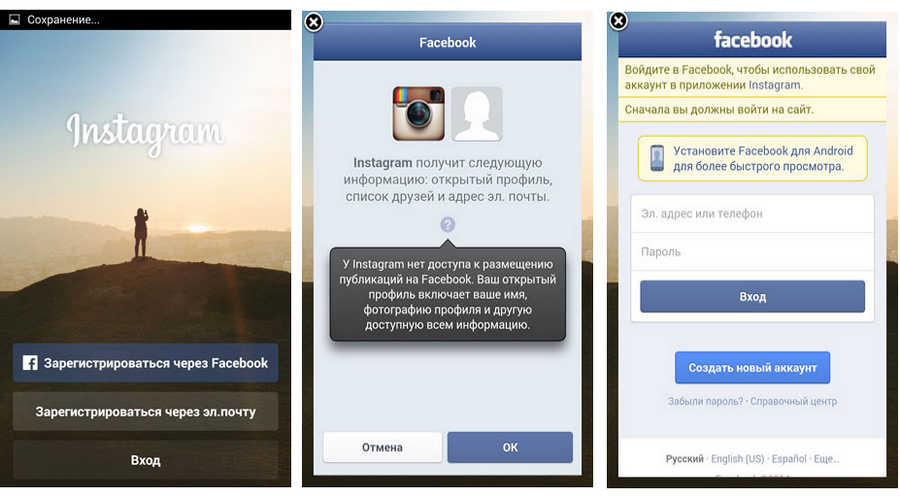
Нажимаем «Настроить».
В появившемся окне помечаем точкой «Ручная настройка прокси», в блок «HTTP прокси» вписываем IP-адрес, который купили, а чуть правее его порт. Ниже помечаем галочкой пункт об использовании прокси всеми протоколами и жмем на кнопку «ОК».
Теперь вбиваем в адресную строку Instagram.com и жмем Enter. Браузер показывает окно, куда надо ввести логин и пароль от прокси, если вы купили их без привязки к своему IP. Вводим данные и открывается Инстаграм.
Далее вы создаете профиль привычным способом. Обычная регистрация с подтверждением через SMS, заполнением аккаунта и т. д. Не забудьте указать электронную почту, чтобы в случае необходимости использовать ее для подтверждения «подозрительных входов». Кстати, для каждой анкеты нужна своя почта. Проще всего купить готовые адреса или зарегистрировать с помощью бесплатного софта.
Когда вы создали один аккаунт в Инстаграм, выходите из него, очищаете вручную cookies с помощью расширения Cookie AutoDelete.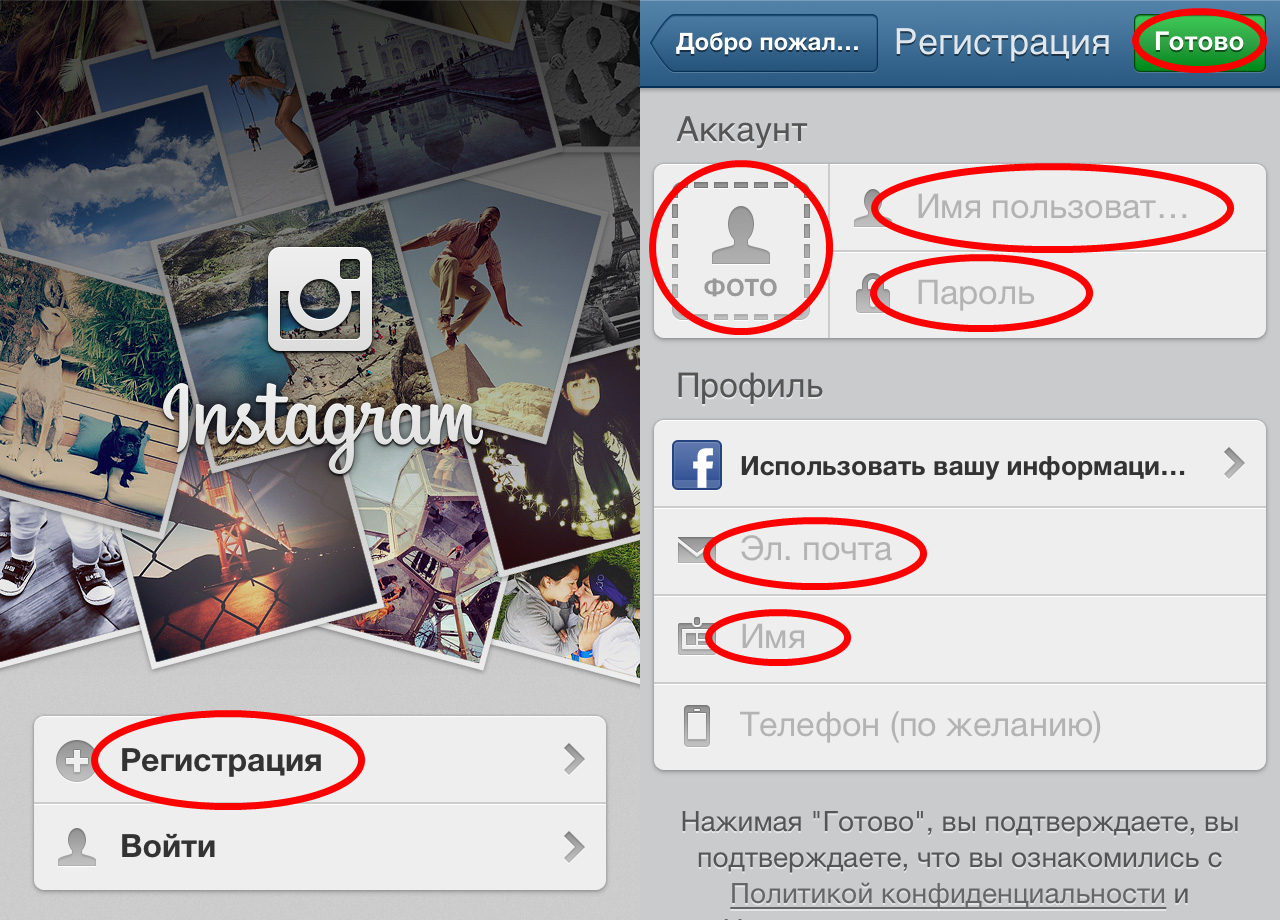 Закрываете сайт instagram.com.
Закрываете сайт instagram.com.
Затем меняете юзер-агент (User-Agent — параметр дающий возможность определить приложение или устройство с которого осуществляется переход) — на любой другой, встроенный в User-Agent Switcher.
Заходите в настройки браузера, указываете следующий прокси. Потом вынимаете использованную SIM-карту, вставляете новую, открываете Инстаграм через Firefox и производите те же действия, что описаны выше. И так до тех пор, пока вы не создадите нужное вам количество аккаунтов.
Как избежать массовой блокировки аккаунтов в Instagram
Чтобы вновь зарегистрированные аккаунты не заблокировали, необходимо соблюдать несколько правил:
-
Не указывать одну и ту же ссылку для всех профилей в поле «Сайт».
-
Не публиковать одинаковый контент или откровенный плагиат.
-
Не злоупотреблять хештегами (вернее, их количеством).
-
Не запускать массфолловинг, масслайкинг или рассылки в директ сразу после регистрации.
 Необходимо выждать месяц, дав аккаунтам отлежаться.
Необходимо выждать месяц, дав аккаунтам отлежаться. -
Соблюдать лимиты по количеству и паузам между действиями.
Придерживайтесь наших рекомендаций, и вы сможете создавать профили в Instagram без каких-либо рисков и со знанием дела!
Создание и заполнение аккаунта в Instagram
Если у есть возможность создавать яркие и красивые фотографии вашего товара, или вы просто хотите показать жизнь вашей компании, то продвижение в Instagram — это то, что вам надо. И самое первое и элементарное, что вам нужно сделать – это создать аккаунт Инстаграм и заполнить его необходимой информацией. Об этом мы сегодня и поговорим
Как создать Инстаграм аккаунт
Если в Facebook или ВКонтакте вам сначала нужно определиться с типом сообщества, то в Instagram дело обстоит намного проще. Здесь нет групп, страниц, мероприятий. Здесь есть возможность создать только аккаунт. Он может быть открытым или закрытым, но в случае с бизнес-аккаунтом все же стоит сделать его открытым. Так пользователи смогут даже без регистрации ознакомиться с вашей продукцией.
Так пользователи смогут даже без регистрации ознакомиться с вашей продукцией.
Зарегистрировать аккаунт в Instagram вы можете как в мобильном приложении, так и через веб-интерфейс. Но вести аккаунт вы сможете только в мобильном приложении, т. к. с компьютера есть возможность только просматривать и редактировать фотографии и комментарии.
Итак, приступим
Перед тем как создать аккаунт в Инстаграм и перед тем как зарегистрироваться в Инстаграм вам нужно скачать приложение.
Регистрация в Инстаграм
Скачиваем приложение с AppStore или Play Маркет. Или же переходим по ссылке http://www.instagram.com/ и нажимаем на кнопку «Зарегистрироваться». Также вы можете войти через Facebook, в таком случае вся ваша информация в этой социальной сети скопируется в Instagram, и вам останется ввести только пароль. Но мы пойдем по сложному пути.
Заполнение данных в Инсте
В графе «Имя и Фамилия» лучше написать название вашей компании или ваше личное имя, если вы являетесь лицом компании и ведете Instagram от первого лица. То же самое продублируйте и в графе «Имя пользователя», но этот вариант может быть занят кем-то другим, поэтому постарайтесь подобрать максимальное похожее название.
То же самое продублируйте и в графе «Имя пользователя», но этот вариант может быть занят кем-то другим, поэтому постарайтесь подобрать максимальное похожее название.
Научитесь настраивать рекламу самостоятельно. Самый полный курс по таргетированной рекламе в Facebook/Instagram от THELAB Agency.
Видео-курс по таргету
Что написать в своем аккаунте Инстаграм
Мы уже рассказали о том, как выбрать себе имя и ник. Также вы уже указали номер телефона и адрес электронной почты. Дело осталось за малым!
- Пол. Не принципиально, какой пол вы выберете, если ведете аккаунт от лица компании. Но ориентируйтесь на то, что пол должен соответствовать тому человеку, от лица которого вы будете общаться.
- Веб-сайт.Укажите ваш веб-сайт, желательно, мобильную версию, так как пользователи чаще будут переходить именно с телефонов. Если же у вас нет своего веб-сайта (да, и такое бывает в 2017 году), укажите страницу в Facebook, ВКонтакте или любой другой социальной сети, где есть страничка вашей компании.

- О себе. Здесь коротко и ясно расскажите, кто вы, чем занимаетесь, что предлагаете, контакты. Но не переусердствуйте: у вас есть только 150 символов!
- Аватар. В Instagram все аватары круглые, поэтому при выборе вам стоит ориентироваться именно на эту форму. Аватар должен быть понятным, ярким, контрастным, чтобы люди сразу поняли, что вы им предлагаете. Также на аватар можно поставить логотип вашей компании – так вы сделаете ваш аккаунт брендированным, и вас легко можно будет найти и отличить от других компаний.
Перед тем, как начать продвигать свой товар в Instagram с помощью рекламы и других способов, загрузите фотографий 10 с описанием. Продвигать пустой аккаунт бессмысленно, и это будет пустой тратой денег. Но больше о продвижении и других нюансах работы с Instagram — в наших следующих статьях.
Подписывайтесь на наш Telegram-канал и будьте в курсе новых статей и других интересных материалов.
На нашем Instagram-канале вы найдет много интересного из жизни Агентства и полезных материалов по SMM и Digital.
На YouTube-канале много видео роликов о SMM.
Как зарегистрироваться в Инстаграме, как создать аккаунт.
Инстаграм это социальная сеть, где вы можете поделиться с друзьями любым моментом из своей жизни путем добавления фото в эту социальную сеть используя приложение на свое мобильном или компьютер. Регистрация в инстаграмм не займет у вас много времени. Инстаграм — первая социальная платформа, созданная специально для мобильных устройств. Это социальная сеть популярна из-за своей быстроты и легкости в использовании. Вы просто сфотографировали что-то, добавили фильтры, добавили описание или комментарий и готово, а также есть поделились одновременно фото с друзьями; Вот как легко использовать Instagram. Если вы хотите узнать как же выглядит регистрация в инстаграмм , читайте дальше и мы расскажем вам какие шаги помогут это сделать.
1.Шаг первый.
Скачать приложение на ваше мобильное устройство. Мы ранее упоминали, что инстаграм это социальная сеть предназначенная для мобильных устройств, хотя к этой сети можно получить доступ и через компьютер. В зависимости от типа мобильного устройства которым вы обладаете, вы можете скачать приложение из App Store (iPhone или IPad), Google Play (Android) или Windows Phone Store (Windows Phone). В поиске просто наберите «Instagram«. Отметим что инстаграм регистрация является бесплатной.
Мы ранее упоминали, что инстаграм это социальная сеть предназначенная для мобильных устройств, хотя к этой сети можно получить доступ и через компьютер. В зависимости от типа мобильного устройства которым вы обладаете, вы можете скачать приложение из App Store (iPhone или IPad), Google Play (Android) или Windows Phone Store (Windows Phone). В поиске просто наберите «Instagram«. Отметим что инстаграм регистрация является бесплатной.
2.Шаг второй.
Установите Instagram. После того как вы скачали приложение, нажмите на кнопку «Открыть», которая приведет вас на страницу, где вы сможете создать новую учетную запись пользователя в инстаграм.
3.Шаг третий.
Перейти к меню регистрации. Инстаграм выдаст вам два варианта регистрации: с вашего аккаунта в Facebook или по адресу электронной почты. Если это произойдет выбирайте вариант «Регистрация с электронной почты».
4.Шаг четвертый.
Завершение регистрации с вашей электронной почты, вводите имя пользователя или логин и пароль. Пишите реальный адрес электронной почты, потому что Instagram будет просить вас авторизоваться с указанного адреса почты для проверки подлинности; Также, вам будет выслана информация по регистрации . Затем напишите свой нужный логин и т пароль для инстагармм.
5.Шаг пятый.
Зарегистрируйте Ваш телефонный номер. Вы должны зарегистрировать свой номер телефона, для того чтобы инстаграм смог вас авторизовать. Сейчас они используют SMS уведомления так что пользователи не будут получать спам по почте. Не забудьте добавить код страны.
6.Шаг шестой.
Заполните пользовательскую информацию. Заполните информацию для вашего нового профиля в инстаграм, персональные данные, описание, если есть у вас блог тоже пишите и т.д. … любую информацию, необходимую для людей, чтобы понять в общих чертах кто вы такой, ваш вкус и индивидуальность.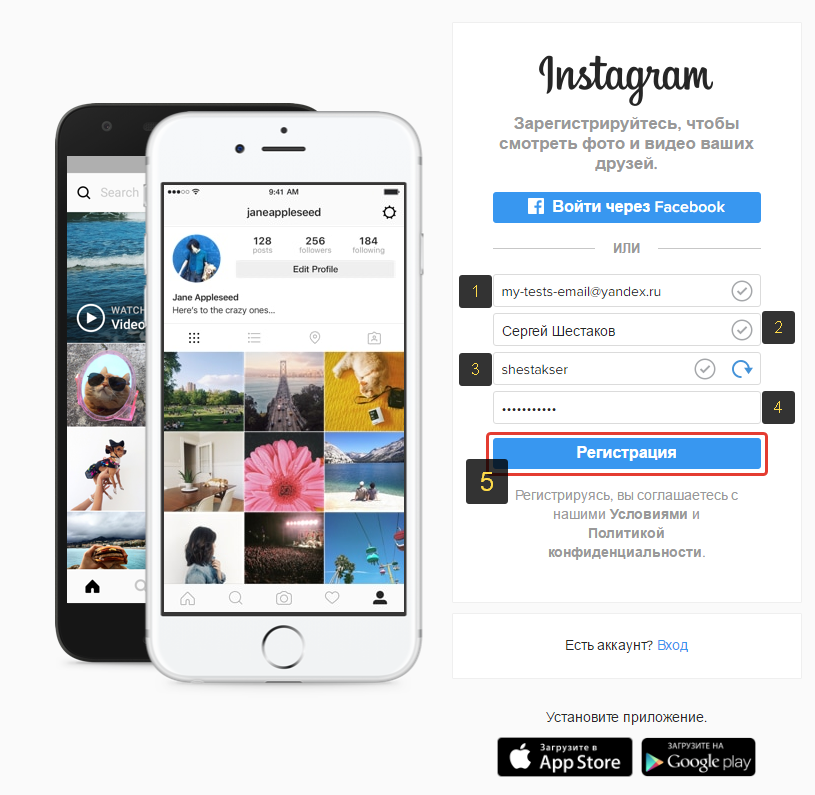
7.Шаг седьмой.
Подтвердите Ваш электронный адрес. Не забудьте проверить свой почтовый ящик, чтобы закончить регистрацию Instagram. В письме должна быть ссылка для подтверждения.
8.Шаг восьмой.
Наслаждайтесь использованием приложения . Регистрация в инстаграмм прошла бесплатно и успешно и ! Теперь вы настоящий пользователь инстаграм. Начинайте публиковать и обмениваться фотографиями со своими друзьями и вы станете частью большого сообщества, которое становиться еще больше с каждым днем.
Читайте также:
Топ лучших аккаунтов инстаграм
Хештеги инстаграм по темам
Как раскрутить инстаграм в несколько шагов
Регистрация в Instagram: Как зарегистрироваться в Инстаграм
Instagram набирает популярность семимильными шагами. Сейчас это одно из самых удобных, быстрых и модных средств обработки фотографий, зачастую не обязательно сделанных камерой мобильного телефона. В Инстаграме можно удобно и быстро обрабатывать любые фотки. Естественно, что каждому необходим аккаунт в этой полезной социальной сети. Как оказалось, процесс регистрации в Instagram слишком сложен для некоторых пользователей.Поэтому мы публикуем пошаговую инструкцию о том, как зарегистрироваться в Instagram. Теперь регистрация в Instagram не вызовет затруднений. Итак, процесс регистрации в инстаграме довольно простой. Он примерно одинаково для пользователей главных мобильных платформ (Android и iOS) на сегодняшний день. Итак, приступим.
В Инстаграме можно удобно и быстро обрабатывать любые фотки. Естественно, что каждому необходим аккаунт в этой полезной социальной сети. Как оказалось, процесс регистрации в Instagram слишком сложен для некоторых пользователей.Поэтому мы публикуем пошаговую инструкцию о том, как зарегистрироваться в Instagram. Теперь регистрация в Instagram не вызовет затруднений. Итак, процесс регистрации в инстаграме довольно простой. Он примерно одинаково для пользователей главных мобильных платформ (Android и iOS) на сегодняшний день. Итак, приступим.
Регистрация в Instragram (Инстаграм) c мобильного устройства
Шаг 1
Для начала определитесь какой телефон у вас в руках.Покрутите телефон. Если на задней крышке нарисован откусанный фрукт, скорее всего у вас iPhone (ну или кто-то нарисовал на андроидофоне погрызенную грушу). Тогда вам прямая дорого в Apple Store. Вводите там в поиске Instagram и установите приложение.
Если же у вас телефон на базе андроид, то вообще странно что вы читаете этот текст, но тем не менее менее.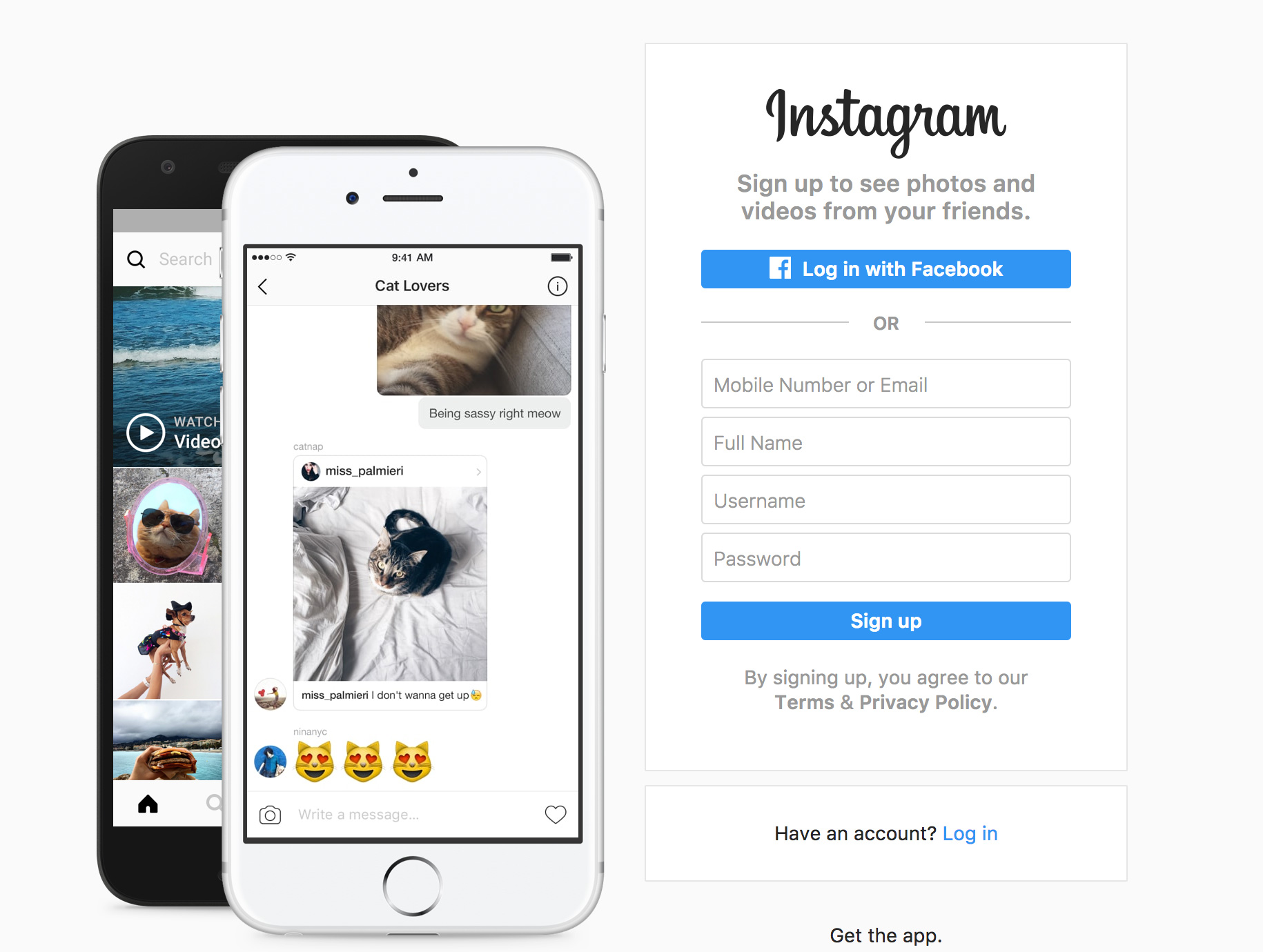 Идите в Google Play и делайте там поиск в Instagram. Далее установитьйте как любое другое приложение.
Идите в Google Play и делайте там поиск в Instagram. Далее установитьйте как любое другое приложение.
Шаг 2
Далее — запускайте свежеустановленную Инстаграму.
Шаг 3
Теперь вы видите приветственный экран приложения и далее можно будет переходить непосредственно к регистрации в Instagram.
Шаг 4
Тут тоже нет ничего особенно сложного. Регистрация в Инстаграм делается очень быстро. Нужно лишь заполнить все необходимые поля.А именно: Емейл, имя пользователя, пароль, телефон (необязательно) и присвоить себе аватарку.
Вообще, на этом этапе регистрации в Instagram завершена. Далее вы переходите к поиску ваших друзей с помощью аккаунтов в других социальных сетях. Надеемся, что после прочтения этого руководства, ни у кого не останется вопросов о том, как зарегистрироваться в instagram.
Если вы хотите зарегистрироваться в Инстаграм и теперь не знаете что делать со всем этим счастьем, то у вас есть два выхода. Первый — снести нафиг инстаграму и пойти например в спортзал, а второй — прочитать статью у нас на сайте о том как пользоваться Instagram.
Первый — снести нафиг инстаграму и пойти например в спортзал, а второй — прочитать статью у нас на сайте о том как пользоваться Instagram.
Регистрация в Инстаграм (Instagram) через компьютер
А теперь переходим к разделу для фриков и гиков. Мы расскажем о регистрации в Instagram без мобильного устройства.
Плохая новость состоит в том, что без мобильного устройства (с компьютера) зарегистрироваться в Instagram будет довольно сложно. Но таки можно.Суть этого обходного пути будет в том что ваш компьютер машинка довольно мощная и универсальная, а значит уж с помощью эмулирования андроидного девайса вполне справится. Разве что камеры у него нет. Но кого это смущает? Итак, поехали.
Для самых нетерпеливых — вот отличное видео, которое показывает пошагово, как зарегистрироваться в Инстаграм через компьютер с помощью программы BlueStacks. Там все просто и понятно.
А теперь пошаговый процесс того же самого со скриншотами более подробно
Шаг 1
Скачайте и установите BlueStacks. Это поможет вам создать необходимое окружения для запуска приложения Instagram на вашем компьютере.
Это поможет вам создать необходимое окружения для запуска приложения Instagram на вашем компьютере.
Шаг 2
Скачайте APK-файл Google Play — он необходим для установки приложений на BlueStacks. Замечание: Постарайтесь найти в интернете максимально свежую версию файла.
Шаг 3
Установите этот APK. BlueStacks должен сам понять, что файлы APK — это для него и при двойном щелчке по скачанному файлу он сам установит в себя этот APK.
Шаг 4
Теперь скачайте приложение Instagram. На картинках ниже мы показываем, как сделать это через BlueStacks (но вы также можете найти в интернете apk файл и скачать его. В этом случае установка автоматически после щелчка мышкой по скачанному instagram.apk)
Шаг 5
Запустите запуск диалога приложений от Bluestacks и выберите Instagram из вашей библиотеки приложений.
Шаг 6
Ну вот, а теперь вы можете без всяких проблем зарегистрироваться в Instagram через компьютер, как будто вы это делаете со своего мобильного устройства.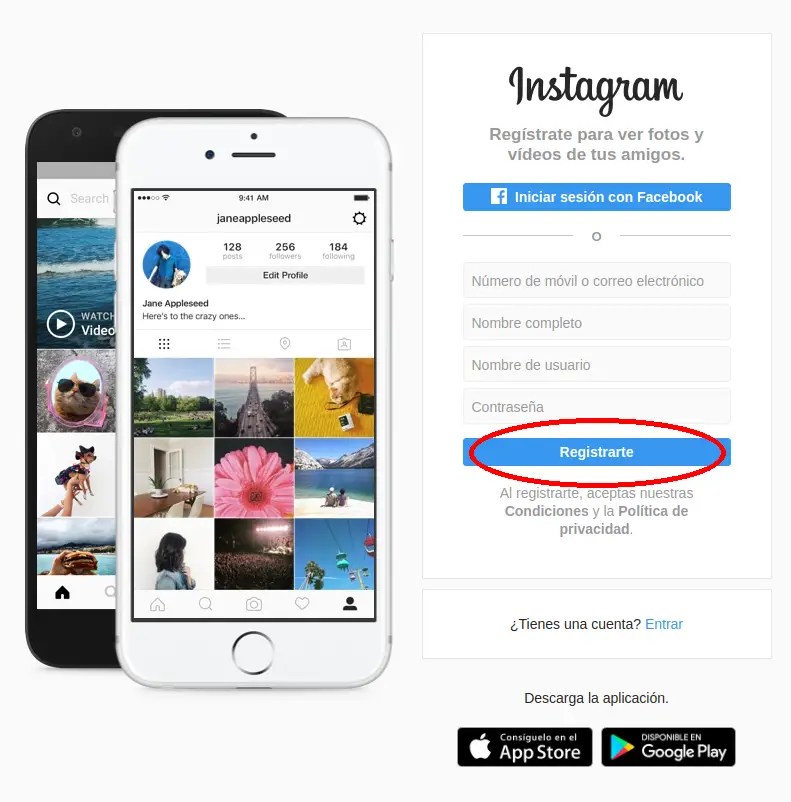 Заполните необходимые поля и регистрируйтесь. Свою картинку профиля вы можете загрузить из библиотеки или с Фейсбука.
Заполните необходимые поля и регистрируйтесь. Свою картинку профиля вы можете загрузить из библиотеки или с Фейсбука.
Шаг 7
Все, вы можете пользоваться Инстаграмой и всеми ее примочками прямо с компа.
Будь в курсе! Посмотри самые популярные статьи!
Как зарегистрироваться в Instagram, если у вас iPhone или iPad? — Блоги Мам
В последнее время всё большую роль в нашей, блогомамовской, «общественной-общественной» жизни такая соцсеть как Instagram.Наша лента в ИГ отличается от страничек в других мобильных сетях, там проводится больше конкурсов и розыгрышей, и вообще — там динамично, интересно и есть много возможностей для продвижения блогов вообще, и проектов для мам в частности.
Мы знаем, что многие наши читатели хотели бы участвовать в Инстаграм, но какие-то технические вопросы мешают, поэтому с сегодняшнего дня мы запускаем цикл постов «Как в Инстаграм?» , в котором будем рассказывать, показывать и раскладывать по полочкам основные моменты использования этой социальной сети.
В этом посте мы расскажем о том, как зарегистрироваться в Инстаграме с помощью iPhone или iPad. Показывать будем на примере свежесозданного аккаунта нашей Анны, которая будет вести в ИГ кулинарную колонку, где будет делиться лучшими семейными рецептами для детей и всей (добро пожаловать! :))
Регистрация в Инстаграм по шагам:
Instagram — это приложение (приложение), так что сначала скачайте его (Инстаграм) из App Store.
Откройте приложение на iPhone (iPad), нажмите «Зарегистрироваться».
Выберите из двух вариантов: войти через Facebook или зарегистрироваться с помощью электронного адреса.
Создайте имя пользователя и пароль.
Можно добавить, а можно и не добавить ваши имя и фамилию, а также номер телефона, чтобы вашим друзьям было проще вас найти в сети.
Можно также найти из Facebook и Вконтакте синхронизировав аккаунты в этих соцсетях, чтобы с самого начала у вас были подписки на знакомых вам людей. Но этот шаг тоже можно пропустить. А можно будет вернуться к этому на более позднем этапе.
Но этот шаг тоже можно пропустить. А можно будет вернуться к этому на более позднем этапе.
Вы сможете подписаться на тех, кого вам рекомендует сам Instagram.
В этот момент к вам на адрес электронной почты уже пришло письмо с просьбой подтвердить ваш емейл. Вы можете это сделать как с телефона, так и с помощью компьютера. Перейдя по ссылке из письма, вы попадёте на веб-версию Instagram, которая тоже позволяет подтверждать пароль, редактировать аккаунт и выполнять некоторые основные функции приложения (но далеко не всё, что на телефоне / планшете).
Ваш аккаунт зарегистрирован! Что же делать дальше?
Нажав на правую нижнюю иконку (человечек), вы попадёте на страничку вашего профиля. Там вы можете загрузить фото / картинку профиля, добавить описание странички и активную ссылку на ваш сайт.
Теперь вы можете начинать наполнять свою ленту Instagram фото и делиться ими со своими друзьями.
Изображения, которые сфотографировали вы сами, вы можете загружать прямо из памяти своего телефона. А если хотите добавить в аккаунт какие-нибудь дополнительные картинки, их можно послать самому себе по электронной почте, к которой у вас есть быстрый доступ с телефона.
А если хотите добавить в аккаунт какие-нибудь дополнительные картинки, их можно послать самому себе по электронной почте, к которой у вас есть быстрый доступ с телефона.
Вот и всё на сегодня, теперь все, кто хотел зарегистрироваться в Instagram с помощью устройств Apple (iPhone, iPad) знают, как это сделать. А в следующий раз мы расскажем о том, как зарегистрировать аккаунт в Инстаграм, если у вас телефон или планшет, работающий на Android.
И если у вас возникли какие-либо вопросы — пишите в комментариях!
Создание и заполнение аккаунта в Instagram
Если у вас есть возможность создать яркие и красивые фотографии вашего товара, или вы просто хотите показать вашу компанию, то продвижение в Instagram — это то, что вам надо.И самое первое и элементарное, что вам нужно сделать — это создать аккаунт Инстаграм и заполнить его необходимой информацией. Об этом мы сегодня и поговорим
Как создать Инстаграм аккаунт
Если в Facebook или ВКонтакте вам сначала нужно определиться с типом сообщества, то в Instagram дело обстоит намного проще. Здесь нет групп, страниц, мероприятий. Здесь есть возможность создать только аккаунт. Он может быть открытым или закрытым, но в случае с бизнес-аккаунтом все же стоит сделать его открытым.Так пользователи даже без регистрации ознакомиться с вашей продукцией.
Здесь нет групп, страниц, мероприятий. Здесь есть возможность создать только аккаунт. Он может быть открытым или закрытым, но в случае с бизнес-аккаунтом все же стоит сделать его открытым.Так пользователи даже без регистрации ознакомиться с вашей продукцией.
можете Зарегистрировать аккаунт в Instagram как в приложении, так и через веб-интерфейс. Но вести аккаунт вы сможете в своем приложении, т. к. с компьютера есть возможность только просматривать и редактировать фотографии и комментарии.
Итак, приступим
Перед тем как создать аккаунт в Инстаграм и перед тем как зарегистрироваться в Инстаграм вам нужно скачать приложение.
Регистрация в Инстаграм
Скачиваем приложение в AppStore или Play Маркет. Или же переходим по ссылке http://www.instagram.com/ и нажимаем на кнопку «Зарегистрироваться». Также вы можете войти через Facebook, в таком случае вся ваша информация в этой социальной сети будет доступна в Instagram. Но мы пойдем по сложному пути.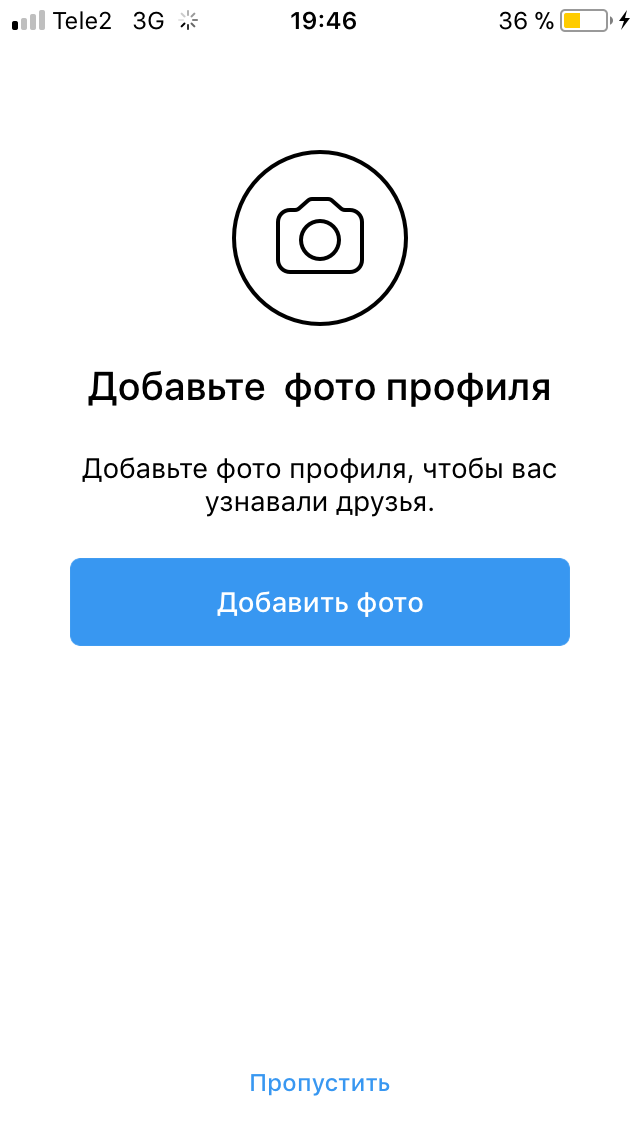
Заполнение данных в Инсте
В графе «Имя и Фамилия» лучше написать название вашей компании или ваше личное имя, если вы являетесь лицом компании и ведете Instagram от первого лица.Этот вариант может быть занят кем-то другим, поэтому постарайтесь подобрать максимально похожее название.
Научитесь настраивать рекламу самостоятельно. Самый полный курс по таргетированной рекламе в Facebook / Instagram от THELAB Agency.
Видео-курс по таргету
Что написать в своем аккаунте Инстаграм
Мы уже рассказали о том, как выбрать себе имя и ник.Также вы уже указали номер телефона и адрес электронной почты. Дело осталось за малым!
- Пол. Не принципиально, какой пол вы выберете, если ведете аккаунт от лица компании. Но ориентируйтесь на то, что пол должен соответствовать тому, от лица которого вы будете общаться.
- Веб-сайт. Укажите ваш веб-сайт, желательно, мобильную версию, так как пользователи чаще будут переходить именно с телефонов.
 Если же у вас нет своего веб-сайта (да, такое бывает в 2017 году), укажите страницу в Facebook, ВКонтакте или другой социальной сети, где есть страничка вашей компании.
Если же у вас нет своего веб-сайта (да, такое бывает в 2017 году), укажите страницу в Facebook, ВКонтакте или другой социальной сети, где есть страничка вашей компании. - О себе. Здесь коротко и ясно расскажите, кто вы, чем занимаетесь, что предлагаете, контакты. Но не переусердствуйте: у вас есть только 150 символов!
- Аватар. В Instagram все аватары круглые, поэтому при выборе вам стоит ориентироваться именно на эту форму. Аватар должен быть понятным, ярким, контрастным, чтобы люди сразу поняли, что вы им предлагаете. Также на аватар можно поставить логотип вашей компании — так вы сделаете ваш аккаунт брендированным, и вас легко будет найти и отличить от других компаний.
Перед тем, как начать продвигать свой товар в Instagram с помощью рекламы и других способов, загрузите фотографии 10 с описанием. Продвигать пустой аккаунт бессмысленно, и это будет пустой тратой денег. Но больше о продвижении и других нюансах работы с Instagram — в следующих статьях.
Подписывайтесь на наш Telegram-канал и будьте в курсе новых статей и других интересных материалов.
На нашем Instagram-канале вы найдет много интересного из жизни Агентства и полезных материалов по SMM и Digital.
На YouTube-канале много видео роликов о SMM.
Как зарегистрировать аккаунт в инстаграм, как создать страничку в инстаграм
«Как создать профиль в Инстаграм?» — этот вопрос волнует в наше время всех, кто хочет эффективно представить свой бизнес в сети, раскрутить его. Ведь не секрет, что 60% пользователей платформы услуг в Instagram используют её как место поиска об обувах и товарах. Пользователю нравится, что информация представлена здесь очень наглядно, и доступ к ней легко осуществим с помощью мобильного телефона.
С помощью социальной сети Instagram потенциальной аудитории легко выбрать площадку для организации свадьбы и оправу очков, решётку для радиатора и ветеринарную клинику, клуб для отдыха и место для саморазвития. Вы нацелены на правильное развитие бизнеса, хотите постоянно открываться и доступны для своего клиента, вовлекать его в свои акции, информировать о новостях, создавать страницы в Инстаграме — Ваша острая необходимость.
Вы нацелены на правильное развитие бизнеса, хотите постоянно открываться и доступны для своего клиента, вовлекать его в свои акции, информировать о новостях, создавать страницы в Инстаграме — Ваша острая необходимость.
Зачем создать бизнес-профиль
Чтобы создать бизнес — страницу в Инстаграм, Вам сначала нужно создать личный (бесплатный) профиль, а затем преобразовать его в бизнес-профиль.
Многие рекламодатели новички полагают, что создать бизнес — профиль — не обязательно, а можно ограничиться личным профилем, но это не так. Только бизнес позволит Вам результативно эффективно повысить профиль эффективности рекламы:
- Вы можете беспрепятственно изучить метрики результативности продвигаемых постов
- Вы можете анализировать активность подписчиков на страничке, их взаимодействие с постами
Как создать страницу в Инстаграме для продвижения бизнеса: инструкция
1.Скачайте официальное приложение Instagram.
2. Откройте приложение на телефоне.
Откройте приложение на телефоне.
3. Пройдите регистрацию (посредством электронной почты) или водите в приложение через аккаунт Facebook.
Кстати, если у Вас ещё нет страницы компании в Facebook, обязательно заведите её. Для работы с «Профилем кампании» в бизнес-аккаунте её наличие является обязательным. Профиль должен быть общедоступным для пользователей сети. Проверьте это в настройках конфиденциальности.
4. В настройках выберите пункт «Переключиться на аккаунт компании» и выбрать переключение на бизнес -профиль.
5. Придумайте название страницы.
6. Свяжите страницу с предлагаемой системой категорией.
7. Укажите информацию для связи: адрес, электронная почта компании, телефоны, режим работы.
При заполнении полей с контактной информацией автоматически сформируются кнопки «Позвонить», «Электронный адрес» (открывает почтовое приложение) и «Как добраться» (ведёт на карты).
Обратите внимание! После публикации первого поста Вам сразу же будут доступны данные статистики. Они позволят оценить охват (учитывает количество просмотров публикаций), проанализировать количество просмотров пользователей, кликов, проанализировать аудиторию подписчиков. Ведь мало знать, как создать страничку в Инстаграме, важно взять её управление под полный контроль. Только тогда рекламную кампанию в Инстаграм можно сделать максимально прогнозируемой и эффективной.
Создавайте бизнес — аккаунт в Инстаграм, используйте его как брендинг — и SEO инструмент, таргетируйте публикацию на целевую аудиторию, рекламируйте свои услуги и товары, ощущайте рост приложений и повышение лояльности к Вам ваших клиентов.
Instagram API Регистрация Нового Клиента Не Показывает Капчу
Поэтому я пытаюсь зарегистрировать нового клиента на instagram API. У меня есть бизнес-аккаунт, и я сделал соответствующие шаги до этого. Каждый раз, когда я заполняю форму «Зарегистрируйте новый идентификатор клиента» и отправляю ее, я получаю ошибку «Ошибка ввода кода ввода кода.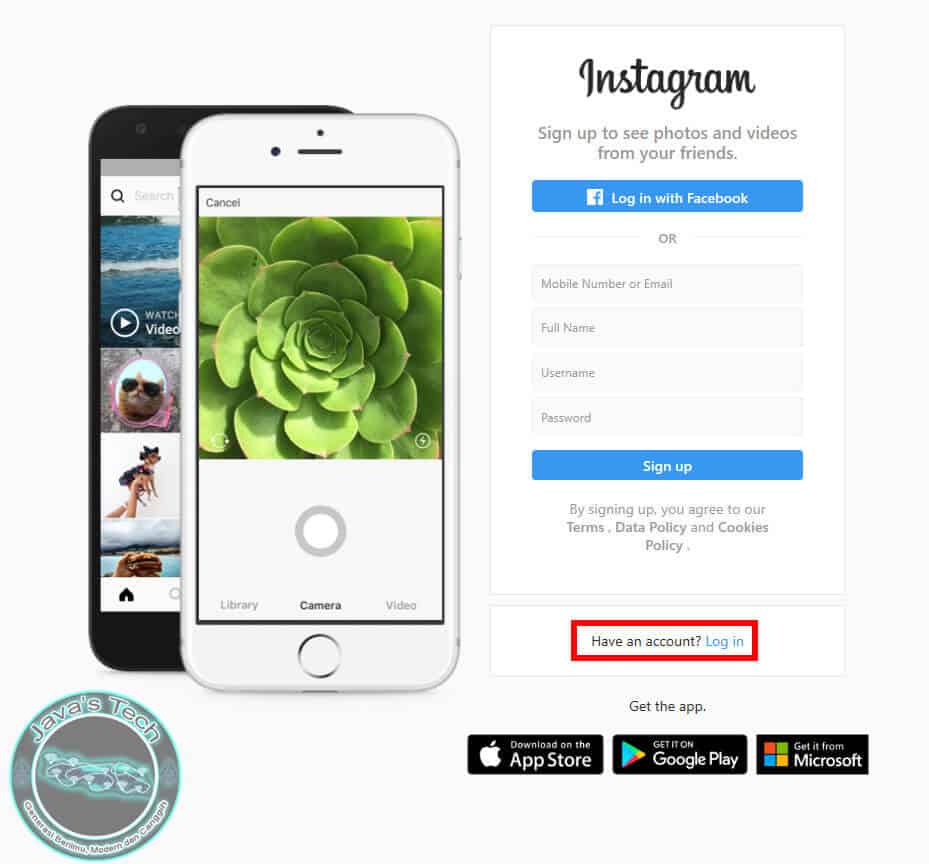 Пожалуйста, попробуйте еще раз.», Но нет никакой капчи для меня, чтобы заполнить !! Глядя на ошибки консоли, он говорит, что настройки страницы CSP блокируют этот источник https: // www.google.com/recaptcha/api.js. Я собираюсь сделать дикую догадку и сказать, что у меня есть капча, которая мне нужна, это не появляется..lol.
Пожалуйста, попробуйте еще раз.», Но нет никакой капчи для меня, чтобы заполнить !! Глядя на ошибки консоли, он говорит, что настройки страницы CSP блокируют этот источник https: // www.google.com/recaptcha/api.js. Я собираюсь сделать дикую догадку и сказать, что у меня есть капча, которая мне нужна, это не появляется..lol.
В любом случае, я отключил все настройки блокировки контента, и JS включен на firefox (кстати, я использую firefox developer edition btw) и никаких изменений. Я также пробовал это в chrome и safari, без изменений. У меня нет этой проблемы с другими сайтами, которые используют captchas.
Кто-нибудь знает, что происходит?
— цените его!
api Fire Fox instagram капча instagram-apiПоделиться Источник Хайме 02 ноября 2018 в 18:48
2 ответа
- KeyError: ‘данные’ с клиентом Python Instagram API
Я использую этот клиент python-instagram с Python 3.
 4.3 на MacOS. Вот мои шаги: Зарегистрировал новый клиент на instagram, получил client_id и client_secret Pip установить python-instagram Копировать sample_app.py на мой mac Я следовал инструкциям на Образце приложения, я успешно авторизовал свое …
4.3 на MacOS. Вот мои шаги: Зарегистрировал новый клиент на instagram, получил client_id и client_secret Pip установить python-instagram Копировать sample_app.py на мой mac Я следовал инструкциям на Образце приложения, я успешно авторизовал свое … - API Instagram: Instagram галерея больше не работает
Я использую instagram API, чтобы получить все изображения instagram на основе хэштега. Это больше не работает. Я знаю, что Instagram недавно обновили свой API, где использовать API, он должен сначала пройти процесс обзора.Однако, поскольку галерея находится на одноразовом проекте, веб-сайте, мне …
1
Была такая же проблема здесь, в Google Chrome. Используется IE11 (версия 11.345.17134.0, чтобы быть точным), и капча отображается мгновенно. Я успешно зарегистрировал нового клиента
Поделиться человек-шпион 03 ноября 2018 в 20:35
0
Я предлагаю подождать, пока команда Instagram не поймет, чтобы обновить свои скрипты и параметры.
Я оказался в том же сценарии:
- Я вошел в систему Instagram
- Я приземляюсь на instagram.com/developer/clients/register / над Google Chrome 70.0.3538.102 (без расширений)
- Без капчи. И я получаю следующее от консоли:
ps: Я попытался выяснить, как отправить этот конкретный отчет, но после нескольких поисков я теряю слишком много времени … чтобы они осознали это.
Поделиться Серджио Унраделик 13 ноября 2018 в 00:21
Похожие вопросы:
Instagram API со стороны клиента
Я пытаюсь вызвать конечные точки Instagram API со стороны клиента.Я могу получить доступ только к конечным точкам на основе GET, используя JSONP, который рекомендует Instagram. Для тех, кто …
Как зарегистрировать нового клиента на Instagram API
Привет я пытаюсь создать новый client_ID, но у меня нет веб-сайта. Мне нужен идентификатор client_id, для целей обучения. Когда я пытаюсь создать нового клиента, мне задают следующие вопросы: Имя …
Мне нужен идентификатор client_id, для целей обучения. Когда я пытаюсь создать нового клиента, мне задают следующие вопросы: Имя …
Ошибка регистратора Instagram API
Сегодня я пытаюсь зарегистрировать свой сайт и взять Instagram API, но вижу мало изменившуюся страницу: http: // postimg.org / image / g4bssucyd / там я ничего не могу добавить для URI перенаправления, как …
KeyError: ‘данные’ с клиентом Python Instagram API
Я использую этот клиент python-instagram с Python 3.4.3 на MacOS. Вот мои шаги: Зарегистрировал нового клиента в instagram, получил client_id и client_secret Пип установить python-instagram …
Instagram API: Instagram галерея больше не работает
Я использую instagram API, чтобы получить все изображения instagram на основе хэштега.Это больше не работает. Я знаю, что Instagram недавно обновили свой API, где использовать API он должен сначала …
Не вижу Instagram капчу
Когда я пытаюсь зарегистрировать нового клиента, я не вижу капчу. Что я делаю не так? Это известная проблема? Я попробовал его в Chrome, Chrome в режиме инкогнито, FireFox и Safari.
Что я делаю не так? Это известная проблема? Я попробовал его в Chrome, Chrome в режиме инкогнито, FireFox и Safari.
Клиент Instagram API ID против приложения ID против Instagram ID приложения против секрета клиента
Я зарегистрировался у разработчика Facebook и настроил свое приложение в instagram, но я не уверен, где найти мой идентификатор клиента…Я могу видеть мое приложение ID, мое приложение Instagram ID и мой …
Невозможно получить access_token для Instagram Basic Display API
Я пытаюсь получить access_token от Instagram, чтобы использовать их базовый Display API для нового приложения (просто отображать твиты на веб-странице). Я выполнил следующие действия: …
Instagram регистрация нового клиента отключена
Я использую SkyBrud (https://social.skybrud.dk/instagram/) и обычно устанавливайте Instagram с этим API внутри сайта Umbraco / ASP.сеть. Сайт будет отображать изображения с Instagram на мой сайт, …
Как найти поддержку разработчиков Instagram?
Я думаю о проекте, использую insta API, но когда я подписываюсь на аккаунт instagramdeveloper, у меня возникают какие-то проблемы с ним. Я не могу найти кнопку для создания нового клиента …
Я не могу найти кнопку для создания нового клиента …
Как зарегистрироваться в Инстаграм подробная инструкция
Instagram единиц миллионы пользователей благодаря своему удобству и простоте использования.Приложение представляет собой уникальный гибрид, объединивший в себе социальную сеть и фоторедактор. Обычно вопросы, как зарегистрироваться в Инстаграм, у пользователей не возникает проблем с дружественным интерфейсом программы. Но есть те, кто только начинает осваивать соцсети. У них могут остановиться некоторые вопросы, поэтому следует остановиться на некоторых моментах.
Зарегистрироваться в социальной сети можно практически с любого мобильного устройства, работающего на Андроид, iOS или Windows Phone.Для этого рекомендуется найти социальную сеть в Магазине приложений и скачать на свое устройство.
Для всех операционных систем действия будут одинаковыми и мало чем отличаются. После того как приложение будет скачано, нужно нажать «Открыть».
Для того чтобы пройти понадобится придумать имя и пароль. Кроме того, необходимо ввести адрес электронной почты либо телефон.
Регистрация в Инстаграм не требует подтверждения по электронной почте, однако не следует пренебать этим этапом, так как с его помощью можно будет восстановить доступ к аккаунту. После ввода данных будет предложено установить аватар, отображаемый на странице пользователя. Далее можно пользоваться приложением, загружая фото и видео, находя друзей и знакомых.
Как видим, проблема в Инстаграм как зарегистрироваться особо не стоит. Единственное, на что следует обратить внимание пользователей на iPad, несмотря на то, что социальную сеть можно установить на устройство, она для iPhone. Поэтому в AppStore при поиске приложения следует выбрать в настройках iPhone Only.
Поэтому в AppStore при поиске приложения следует выбрать в настройках iPhone Only.
Для компьютеров и ноутбуков Instagram будет также выглядеть, нужно но запустить эмулятор Android для того, чтобы установить приложение.Существует веб-версия социальной сети, где нам понадобится регистрационные данные, чтобы зайти в свой аккаунт. Однако, этот вариант ограничен по функционалу.
Как зарегистрироваться в Инстаграме, как создать аккаунт.
Инстаграм это социальная сеть, где вы можете поделиться с помощью своей социальной сети путем добавления фото в эту социальную сеть, используя свое приложение на своем компьютере. Регистрация в инстаграмм не займет у вас много времени. Инстаграм — первая социальная платформа, созданная специально для мобильных устройств. Это социальная сеть популярна из-за своей быстроты и легкости в использовании. Вы просто сфотографировали что-то, добавили фильтры, добавили описание или комментарий и готово, а также есть поделились одновременно фото с друзьями; Вот как легко использовать Instagram. Если вы хотите узнать как же выглядит регистрация в инстаграмм , читайте дальше и мы расскажем вам какие шаги помогут это сделать.
Если вы хотите узнать как же выглядит регистрация в инстаграмм , читайте дальше и мы расскажем вам какие шаги помогут это сделать.
1.Шаг первый.
Скачать приложение на ваше мобильное устройство. Мы ранее упоминали, что инстаграм это социальная сеть предназначенная для мобильных устройств, хотя к этой сети можно получить доступ и через компьютер . В зависимости от типа устройства, которым вы обладаете, вы можете скачать приложение из App Store (iPhone или IPad), Google Play (Android) или Windows Phone Store (Windows Phone). В поиске просто наберите « Instagram «.Отметим что инстаграм регистрация является бесплатной.
2.Шаг второй.
Установить Instagram . После того, как вы скачали приложение, нажмите на кнопку «Открыть», которая приведет вас на страницу, где вы сможете создать новую учетную запись пользователя в инстаграм.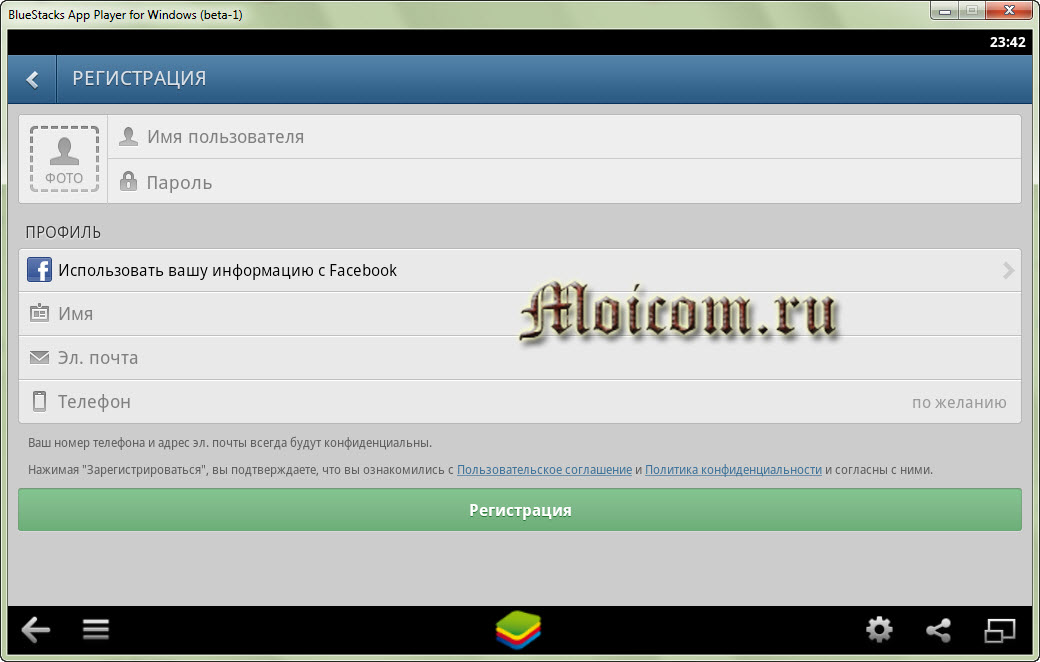
3.Шаг третий.
Перейти к меню регистрации. Инстаграм выдаст вам два варианта регистрации: с вашего аккаунта в Facebook или по адресу электронной почты.Если это происходит выбирайте вариант «Регистрация с электронной почты».
4.Шаг четвертый.
Завершение регистрации с вашей электронной почты, вводите имя пользователя или логин и пароль. Пишите реальный адрес электронной почты, потому что Instagram будет авторизоваться с помощью адреса электронной почты для проверки подлинности; Также, вам будет выслана информация по регистрации. Затем напишите свой нужный логин и т пароль для инстагармм.
5.Шаг пятый.
Зарегистрируйте Ваш телефонный номер. Вы должны зарегистрировать свой номер телефона, для того, чтобы инстаграм смог вас авторизовать. Сейчас они используют SMS так, что пользователи не будут получать спам по почте. Не забудьте добавить код страны.
6.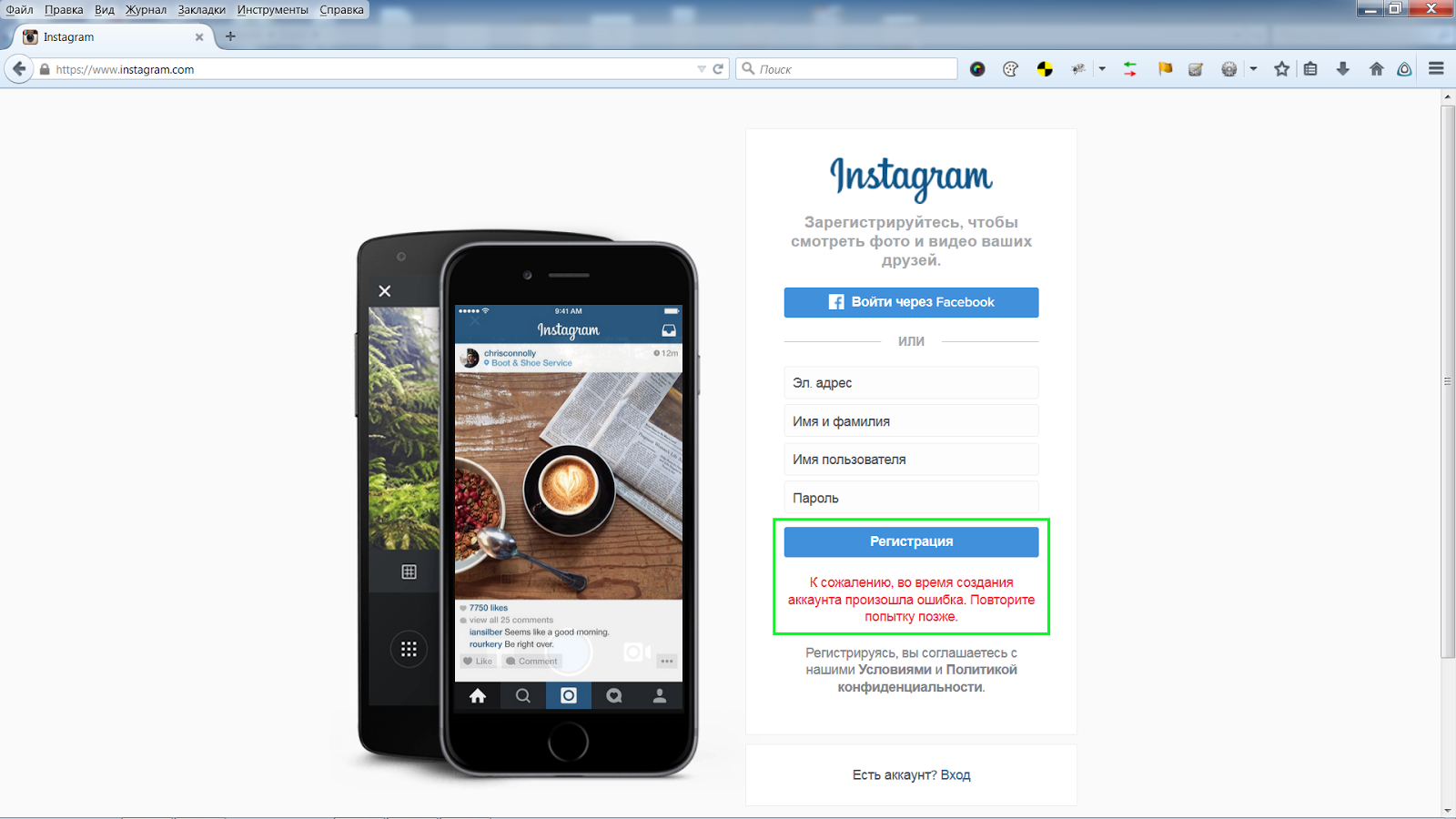 Шаг шестой.
Шаг шестой.
Заполните пользовательскую информацию. Заполните информацию для вашего нового профиля в инстаграм, персональные данные, описание, если есть у вас блог тоже пишите и т.д. … Любую информацию, специальную информацию для людей, чтобы понять в общих чертах кто вы такой, ваш вкус и индивидуальность.
7.Шаг седьмой.
Подтвердите Ваш электронный адрес. Не забудьте проверить свой почтовый ящик, чтобы закончить регистрацию Instagram . В письме должна быть ссылка для подтверждения.
8.Шаг восьмой.
Наслаждайтесь использованием приложения. Регистрация в инстаграмм бесплатно и успешно и прошла! Теперь вы настоящий пользователь инстаграм.Начинайте публиковаться и становиться одним из самых больших сообществ.
Читайте также:
Топ лучших аккаунтов инстаграм
Хештеги инстаграм по темам
Как раскрутить инстаграм в несколько шагов



 При регистрации через Facebook вам потребуется войти в ваш аккаунт Facebook, если вы этого ещё не сделали.
При регистрации через Facebook вам потребуется войти в ваш аккаунт Facebook, если вы этого ещё не сделали.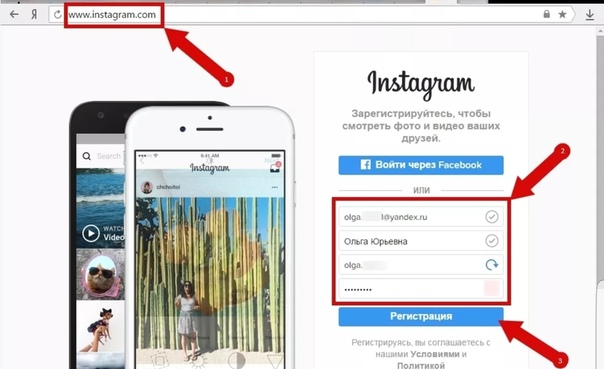 world
world
 Необходимо выждать месяц, дав аккаунтам отлежаться.
Необходимо выждать месяц, дав аккаунтам отлежаться.
 Если же у вас нет своего веб-сайта (да, такое бывает в 2017 году), укажите страницу в Facebook, ВКонтакте или другой социальной сети, где есть страничка вашей компании.
Если же у вас нет своего веб-сайта (да, такое бывает в 2017 году), укажите страницу в Facebook, ВКонтакте или другой социальной сети, где есть страничка вашей компании. 4.3 на MacOS. Вот мои шаги: Зарегистрировал новый клиент на instagram, получил client_id и client_secret Pip установить python-instagram Копировать sample_app.py на мой mac Я следовал инструкциям на Образце приложения, я успешно авторизовал свое …
4.3 на MacOS. Вот мои шаги: Зарегистрировал новый клиент на instagram, получил client_id и client_secret Pip установить python-instagram Копировать sample_app.py на мой mac Я следовал инструкциям на Образце приложения, я успешно авторизовал свое …